` `
Complemento de Captura de Coordenadas¶
O complemento de captura de coordenadas é fácil de usar e oferece a possibilidade de visualizar as coordenadas na tela de mapa para dois sistemas de referência de coordenadas selecionados (SRC).
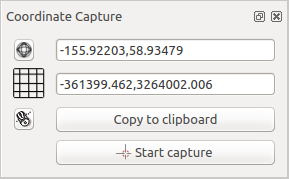
Complemento de Captura de Coordenadas
- Start QGIS, select
 Project Properties from the
Settings (KDE, Windows) or File (Gnome, macOS) menu
and click on the Projection tab. As an alternative, you can also
click on the
Project Properties from the
Settings (KDE, Windows) or File (Gnome, macOS) menu
and click on the Projection tab. As an alternative, you can also
click on the  CRS status icon in the lower
right-hand corner of the status bar.
CRS status icon in the lower
right-hand corner of the status bar. Clique na caixa de verificação
 Ativar projeção “on the fly” e selecione o sistema de coordenadas projetado à sua escolha (veja também Trabalhando com Projeções).
Ativar projeção “on the fly” e selecione o sistema de coordenadas projetado à sua escolha (veja também Trabalhando com Projeções).- Activate the coordinate capture plugin in the Plugin Manager (see
Diálogo de Complementos) and ensure that the dialog is visible by going to
View ‣ Panels and ensuring that
 Coordinate Capture is enabled. The coordinate capture dialog
appears as shown in Figure figure_coordinate_capture. Alternatively,
you can also go to Vector ‣ Coordinate Capture and see
if
Coordinate Capture is enabled. The coordinate capture dialog
appears as shown in Figure figure_coordinate_capture. Alternatively,
you can also go to Vector ‣ Coordinate Capture and see
if  Coordinate Capture is enabled.
Coordinate Capture is enabled. Clique no ícone
 Clique para selecionar o SRC para a exibição de coordenadas e selecione um SRC diferente a partir do que selecionou acima.
Clique para selecionar o SRC para a exibição de coordenadas e selecione um SRC diferente a partir do que selecionou acima.- To start capturing coordinates, click on [Start capture]. You can now click anywhere on the map canvas and the plugin will show the coordinates for both of your selected CRS.
Para habilitar coordenar de rastreamento do mouse, clique no
 :sup: ícone rastreamento do mouse.
:sup: ícone rastreamento do mouse.Pode também copiar as coordenadas selecionadas para a área de transferência.